Wix Events: Über wiederkehrende Veranstaltungen
2 min
In diesem Artikel
- Eine „Master-Veranstaltung“ erstellen
- Weitere Veranstaltungstermine hinzufügen
- Einzelne Veranstaltungstermine anpassen
- Wiederkehrende Veranstaltungen auf deiner Website anzeigen
Spare Zeit, indem du wiederkehrende Veranstaltungen erstellst, anstatt dieselbe Veranstaltung immer wieder neu zu erstellen.
In diesem Artikel erfährst du mehr über folgende Themen:
Eine „Master-Veranstaltung“ erstellen
Beginne damit, eine „Master-Veranstaltung“ zu erstellen. Plane sie so, dass sie mehr als einmal stattfindet und speichere ihn.
Du kannst z. B. ein Samstagabend-Jazz-Event erstellen und die Daten der 4 Samstage im August hinzufügen, an denen die Veranstaltung stattfindet.
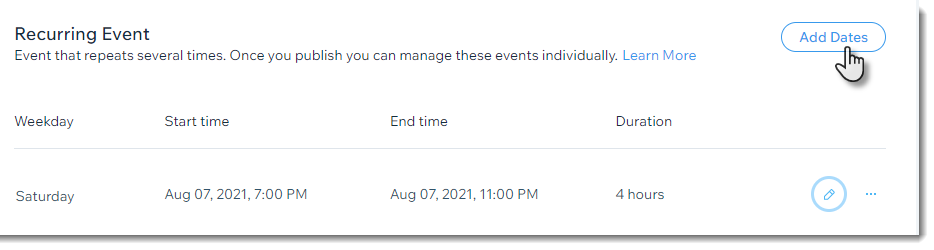
Hinweis:
- Solange sich die wiederkehrende Veranstaltung im Entwurfsmodus befindet, kannst du sie bearbeiten. Sobald du sie jedoch veröffentlicht hast, wird für jedes Datum ein individueller Veranstaltungstermin erstellt und du kannst die „Master-Veranstaltung“ nicht mehr bearbeiten.
- Du kannst einen Zeitplan für einzelne Termine der Veranstaltung erstellen, aber nicht für die Master-Veranstaltung.
Weitere Veranstaltungstermine hinzufügen
Nachdem du veröffentlicht hast, kannst du jederzeit zusätzliche Veranstaltungstermine (Daten) hinzufügen, indem du die wiederkehrende Veranstaltung auswählst und auf Weitere Termine hinzufügen klickst.
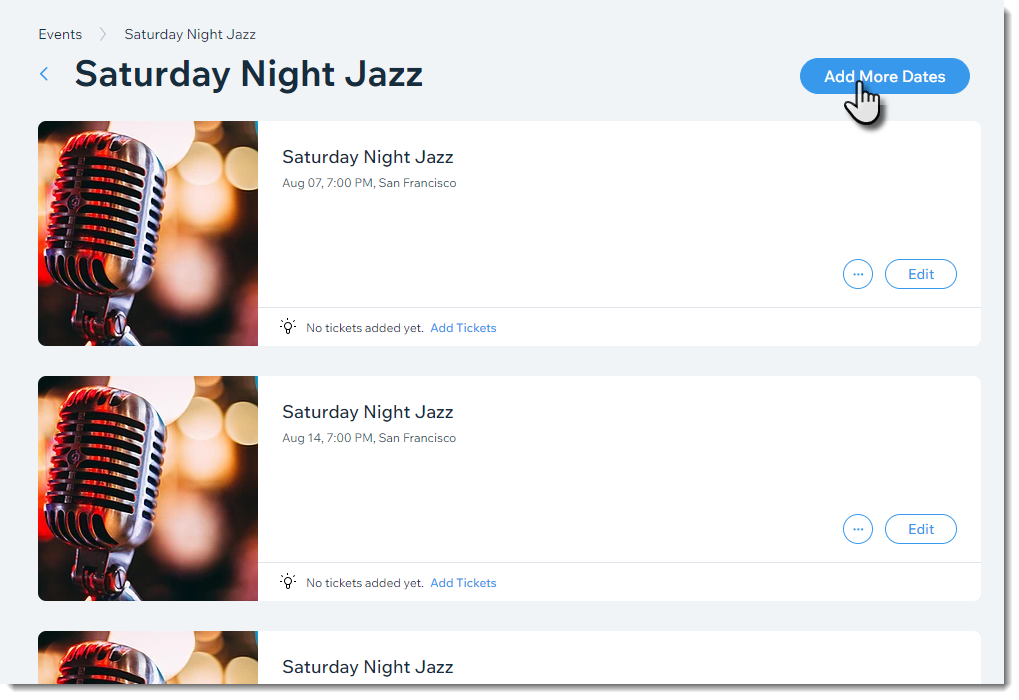
Einzelne Veranstaltungstermine anpassen
Nachdem du die wiederkehrende Veranstaltung veröffentlicht hast, kannst du Details zu einzelnen Terminen der Veranstaltung bearbeiten. Du kannst z. B. die Beschreibung, die Uhrzeit und das Bild bearbeiten.
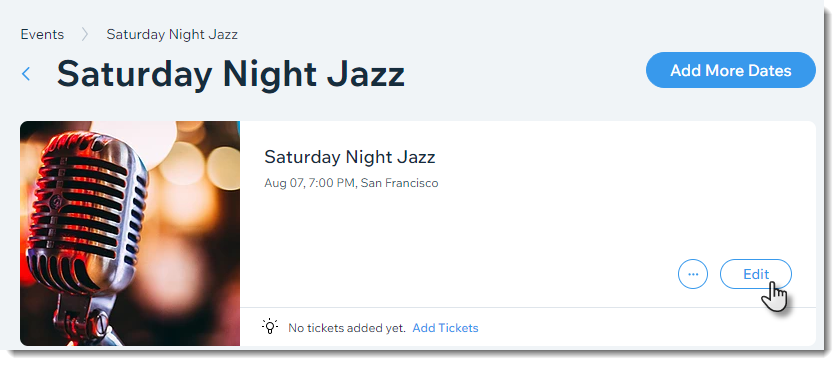
Wiederkehrende Veranstaltungen auf deiner Website anzeigen
Auf deiner Website kannst du jede Veranstaltung einzeln anzeigen, genau wie bei regulären Einzelveranstaltungen. Alternativ kannst du sie als eine Veranstaltung mit mehreren Terminen anzeigen. Um zu ändern, wie die Veranstaltungen angezeigt werden, wähle die Veranstaltungsseite im Editor aus, klicke auf Veranstaltungen anzeigen und wähle eine Option.
Hinweis:
Wenn du das Kalender-Layout verwendest, werden alle Daten angezeigt, an denen die Veranstaltung stattfindet.
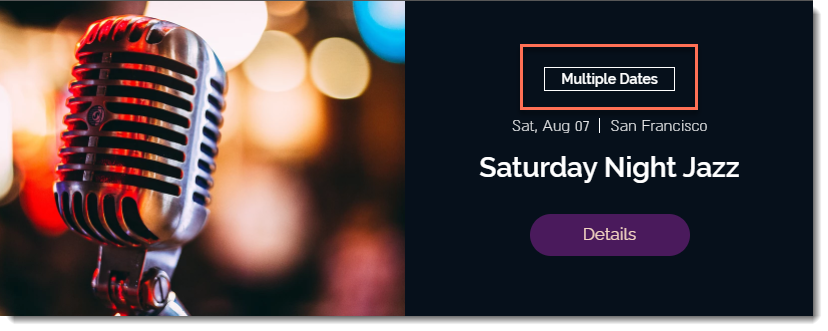
Wie geht's weiter?
Spare Zeit und beginne, wiederkehrende Veranstaltungen zu erstellen.

